Как использовать плагин Yoast SEO для WordPress
Доброго времени суток, друзья!
Я снова рад видеть вас на страницах моего маленького блога и надеюсь что статья, написанная сегодня, будет вам полезна.
Из заглавия видно что будет темой нашей статьи. Очень популярный плагин WordPress — Yoast SEO, без которого не обходится почти ни один блог. Давайте уже начнем!

Вам интересно, как правильно использовать плагин Yoast SEO?
Yoast SEO — это первый плагин, который приходит на ум, когда мы думаем об оптимизации WordPress. И вы найдете его (почти) в каждом списке обязательных плагинов!
Но существует проблема:
Yoast поставляется с множеством функций. И чтобы получить наилучшие результаты, вы должны правильно настроить и использовать этот плагин.
Следовательно, я придумал это руководство, которое научит вас всему, что вам нужно знать о плагине Yoast SEO.
Итак, приступим!
Как установить плагин Yoast SEO в WordPress?
Yoast SEO — один из лучших плагинов СЕО для WordPress, который помогает вам оптимизировать контент и улучшить внутреннее СЕО вашего сайта.
Этот многофункциональный плагин выполняет несколько задач, в том числе:
- Читаемость и СЕО-анализ вашего контента;
- Оптимизация заголовков и мета-описаний ваших сообщений и страниц;
- Создание XML карты сайта для вашего сайта;
- Оптимизация вашего контента для сайтов социальных сетей;
- Добавление «хлебных крошек» на ваш сайт.
Бесплатная версия этого плагина доступна в репозитории плагинов WordPress. Итак, установим его:
Шаг 1: Войдите в свою административную панель WordPress и затем перейдите в «Плагины — Добавить новый» на левой боковой панели.
Шаг 2: На странице «Добавить плагины» вам следует выполнить поиск «Yoast SEO», используя поле поиска в правом верхнем углу.

Шаг 3: Найдя его, нажмите «Установить сейчас …».

… И активируйте его.
Если вы сейчас проверите меню левой боковой панели, вы найдете новый пункт — SEO.
Отлично, все получилось! Переходим к следующей части этой статьи.
Как правильно настроить плагин Yoast SEO
Правильная настройка этого плагина позволит вам правильно использовать его функции.
Итак, без лишних слов, давайте начнем настраивать плагин!
Мастер настройки
Мы начнем с использования мастера настройки. Это настроит основные параметры этого плагина. Позже я расскажу вам о других доступных вариантах.
Сначала перейдите в раздел «СЕО — Общие» на левой боковой панели, а затем нажмите вкладку «Панель инструментов».

Здесь вы найдете опцию — «Первоначальная настройка СЕО».
Щелкните на ссылку мастера настройки, чтобы начать процесс:
Шаг 1 — Окружающая среда: укажите, работает ли ваш сайт или находится в стадии разработки. Итак, выберите первый вариант и нажмите «Далее».
Если вы не хотите, чтобы Google индексировал ваш сайт (на данный момент), вы можете выбрать второй вариант. Но не забудьте выбрать первый вариант, когда ваш сайт заработает.

Шаг 2 — Тип сайта: выберите тип своего сайта из доступных вариантов и нажмите «Далее». В моем случае Za-compom — это блог, поэтому я выбрал первый вариант.

Шаг 3 — Частное лицо или Организация: Если вы блогер или индивидуальный предприниматель, выберите «Частное лицо» и напишите свое имя.
С другой стороны, предприятиям и брендам следует выбрать «Компания», загрузить логотип своей компании и написать название своей компании.

Эти данные будут использоваться в карточке «Knowledge Graph Google» — информационной карточке, которую мы обычно видим в правой части результатов поиска в Google для известных личностей и компаний.
Настройка этого параметра не гарантирует, что ваши данные будут отображаться в «Knowledge Graph Google».
Я просто гарантирую, что в случае, если Google захочет показать ваши данные, он получит правильные данные.
Шаг 4 — Видимость для поисковых систем: вы можете выбрать тип контента, который поисковые системы должны индексировать. Убедитесь, что вы выбрали «ДА» для сообщений и страниц.

Для настраиваемых типов сообщений вы должны решить, какой настраиваемый тип сообщений важен для вас и должен быть проиндексирован.
Шаг 5 — Несколько авторов: если у вашего сайта несколько авторов или вы разрешаете гостевые сообщения, вы можете выбрать «Да». Это проиндексирует страницы автора в Google.
Однако, если вы единственный автор своего блога (как и я), вам следует выбрать «НЕТ», чтобы избежать проблем с дублированием контента.

Шаг 6 — Настройки заглавия. При поиске любого ключевого слова в Google или Bing вы могли заметить, что большинство сайтов добавляют разделитель и название своего веб-сайта после заголовка сообщения. Вот пример:

Этот шаг позволяет вам выбрать разделитель, который будет добавлен между заголовком вашего контента и названием вашего веб-сайта.
Дефис — это разделитель заголовка по умолчанию. Вы можете изменить его, если хотите.

Но какой разделитель подходит для СЕО?
По словам Moz, Google не обращает внимания на используемый вами разделитель заголовков. Это зависит от ваших личных предпочтений.
Шаг 7 — Помогите нам улучшить Yoast SEO: на этой вкладке вы можете выбрать хотите ли вы разрешить отслеживание данных своего сайта или нет. По умолчанию стоит «Нет», поэтому я так и оставляю и двигаемся дальше.

Шаг 8 — Продолжить обучение: вы можете подписаться на информационные рассылки Yoast, чтобы быть в курсе последних событий с этим плагином и получить доступ к их бесплатному курсу СЕО для начинающих.

Кроме того, на этой странице Yoast продвигает некоторые из своих премиальных продуктов и услуг. Вы можете проверить их, если хотите.
Шаг 9 — Успех!: Вот и все — основные шаги выполнены.

Поэтому нажмите «Закрыть», чтобы проверить другие параметры, предоставляемые этим плагином СЕО.
Общие
Хотя мастер настройки позаботится об основных вещах, существует множество настроек, которые необходимо настраивать отдельно.
И этим мы будем заниматься дальше.
Начнем с общих настроек (СЕО — Общие) этого плагина.
Панель управления (Консоль)
Помимо опции «Мастер конфигурации», на вкладке «Панели управления» отображаются важные уведомления и проблемы вашего сайта, связанные с СЕО, которые требуют внимания.
Он также предложит вам, что нужно сделать для решения проблемы.
Вот пример:

В любом случае, перейдем к вкладке «Возможности».
Возможности
На этой вкладке вы можете включить или отключить функции, предоставляемые плагином.
Я бы порекомендовал вам изначально включить все функции, чтобы правильно их понять. Позже вы сможете отключить те, которые вам не нравятся.
Еще кое-что:
Включение параметра «XML-карта сайта» создаст карту сайта для вашего сайта.
Yoast автоматически обновляет карту сайта, когда вы добавляете или удаляете любую страницу, и будет включать только контент, который вы хотите проиндексировать поисковыми системами.
Вы можете просмотреть свою карту сайта, нажав на знак вопроса рядом с опцией XML Sitemaps:

Проверка в «Инструментах для веб-мастеров»
Вы можете использовать этот раздел для подтверждения своего сайта с помощью Baidu, Google Search Console, Bing Webmaster Tools и Yandex Webmaster Tools.
Просто нажмите на ссылки, следуйте инструкциям, добавьте коды подтверждения и сохраните изменения.

Вы можете игнорировать Baidu и Bing, но вы должны подтвердить свой сайт с помощью Google и Yandex.
Отображение в поисковой выдаче
Теперь перейдем в «СЕО — Отображение в поисковой выдаче».
Эта страница настроек позволяет вам определить, как должны выглядеть заголовок и мета-описание вашей домашней страницы, сообщений и других страниц в результатах поиска.
Общие
Вкладка «Общие» состоит из трех частей — «Разделителя для заголовка», «Заголовок и мета-описание главной страницы» и «Knowledge Graph и Schema.org».
Мы уже настроили разделитель заголовков и «Knowledge Graph», когда использовали мастер настройки. Если вы хотите их изменить, вы можете сделать это здесь.
Теперь давайте обратим наше внимание на часть домашней страницы!
Здесь вы можете добавить СЕО-заголовок и мета-описание для своей домашней страницы.
Однако возможны два сценария:
№1. Вы НЕ используете главную страницу

Результатом шаблона заголовка по умолчанию будет «Site Name — Separator — Site Tagline», что хорошо для вашей домашней страницы.
Однако вы также можете удалить переменные фрагмента и написать заголовок в этом поле. И не забудьте добавить мета-описание вашей домашней страницы длиной не более 156 символов.
№2. Вы используете главную страницу

В этом случае нажмите на ссылку «редактирование самой страницы», и вы перейдете на страницу, которую вы используете в качестве главной страницы.
Прокрутите вниз, и вы найдете поле «Yoast SEO» под визуальным редактором. Здесь вы можете редактировать сниппет, добавьте СЕО-заголовок и мета-описание и обновите страницу.
Вы также должны выполнить тот же процесс для своей страницы блога.

Типы содержимого
Здесь вы можете создавать шаблоны мета-тегов для сообщений и страниц, используя переменные сниппета.
Это означает, что если вы не пишете СЕО-заголовок и мета-описание любого поста или страницы, то будут использоваться именно эти шаблоны.
Однако я бы рекомендовал вам писать мета-теги всех ваших сообщений и страниц вручную. И я покажу, как это делается, в разделе, как использовать Yoast SEO.
Итак, лучший вариант — оставить шаблоны как есть.
Просто убедитесь, что в Yoast SEO установлено значение «Показывать» как для сообщений, так и для страниц. Кроме того, выберите «Да» для «Показать Записи в результатах поиска?» и «Показать Страницы в результатах поиска?».
Что касается даты в предварительном просмотре фрагмента, это зависит от того, хотите ли вы отображать дату публикации вашего контента в результатах поиска.
Мне нравится показывать даты для моих сообщений и скрывать их для страниц.

На данный момент опции даты в предварительном просмотре фрагмента нет!
Медиа
WordPress создает новую страницу для каждого загружаемого вами мультимедиа (изображений и видео). Эти URL-адреса вложений представляют собой «тонкие» страницы, имеющие только заголовок и носитель.
Следовательно, рекомендуется перенаправить эти URL-адреса вложений на родительский пост. Поэтому убедитесь, что для этого параметра установлено «ДА»:

Таксономии
Как и в случае с типами контента, вам не нужно изменять шаблон мета-тега для категорий.
Просто установите для параметра «Показать Рубрики в результатах поиска?» значение «ДА» и выберите «Показать» в «Показать СЕО настройки для Рубрики».
Хотите добавить СЕО-заголовок и мета-описание для страницы своей категории? Следуйте этим шагам:
- Перейдите в «Записи — Рубрики» в меню левой боковой панели.
- Вы увидите все категории в правой части страницы. Найдите категорию и щелкните по ней, чтобы добавить метатеги.
- Внизу страницы категории вы найдете блок Yoast SEO.
- В опции «Предпросмотр Google» добавьте заголовок и описание для этой категории.
- Обновите страницу.
Метки WordPress похожи на категории. Единственная разница в том, что они определяют конкретные темы, тогда как категории предназначены для широких тем.
В большинстве случаев вы не можете индексировать метки (чтобы избежать проблем с дублированием содержимого) и установите для мета-поля значение «Скрыть».

Последний параметр на вкладке «Таксономии» — URL рубрик.
WordPress добавляет слово «category» в URL-адреса вашей категории. Итак, URL-адрес страницы категории выглядит так: /category/beginner
Yoast предлагает вам возможность удалить слово «category» из URL-адреса категории. Если вы выберете удалить, тот же URL будет выглядеть как /beginner.

Выглядит чище, не правда ли?
Архивы
Если вы единственный автор своего блога, вам следует отключить архивы авторов, чтобы избежать проблем с дублированием контента.
Для блогов с несколькими авторами вы можете включить индексирование страниц авторов вашего веб-сайта.

Что касается архивов дат, лучше оставить их отключенными. Кроме того, вам не нужно вносить какие-либо изменения на специальные страницы.
«Хлебные крошки»
На некоторых веб-сайтах вы могли видеть что-то вроде следующего, а у меня это выглядит вот так:

А вот как URL-часть такой же страницы выглядит в Google:

Это называется «Хлебными крошками».
Этот тип навигации, который помогает вашим посетителям узнать, где они в настоящее время находятся на вашем сайте.
И это также хорошо для СЕО вашего сайта, поскольку сканеры поисковых систем могут понимать иерархию вашего сайта.
Вы можете добавить на свой сайт «хлебные крошки», включив эту опцию.
Этот плагин также позволяет настраивать «хлебные крошки». Например, вы можете решить, хотите ли вы, чтобы последняя страница была обычным текстом или полужирным шрифтом.
В разделе «Таксономия, которая будет показана в «хлебных крошках» для типов записей» следует выбрать «Категория» для типов сообщений.

Однако есть проблема. Чтобы отобразить «хлебные крошки» на вашем веб-сайте, вам нужно разместить несколько строк кода в своей теме.
На сайте Yoast четко объясняется, как это сделать.
Если вам неудобно редактировать код, попросите разработчика вашей темы помочь вам.
Кроме того, некоторые премиальные темы WordPress имеют функцию хлебных крошек. В таких случаях вам следует оставить эту опцию отключенной.
RSS
Последняя вкладка страницы «Отображение в поисковой выдаче» — это RSS. Здесь вы можете выбрать контент, который будет отображаться в начале и в конце сообщений в вашем RSS-канале.
Мне нравится добавлять это значение в конце каждого сообщения — «Сообщение %%POSTLINK%% появились сначала на %%BLOGLINK%%.».

Почему это важно? Что ж, если кто-то использует (или крадет) ваш контент из вашей ленты, тогда ссылка на исходный пост и ссылка на ваш сайт будут добавлены в конце их страницы.
Хорошо! Мы закончили с настройками внешнего вида поиска.
Перед тем как перейти в раздел «Социальные сети» (СЕО — Социальные сети), НЕ забудьте сохранить изменения.
Социальные сети
Социальные сети важны для любого бизнеса. Поэтому вам следует зарегистрировать свой бренд в популярных социальных сетях.
В любом случае, давайте проверим параметры на странице социальных настроек (СЕО — Социальные сети):
Аккаунты
Мы уже добавили социальные профили при использовании мастера настройки. Если вы хотите что-то добавить или изменить, вы можете сделать это здесь.
Facebook и Pinterest используют метаданные Open Graph для получения заголовка, описания и избранного изображения, когда кто-то публикует ссылку на вашу статью на этих сайтах.
Следовательно, вы должны включить «Добавить метаданные Open Graph»:

Еще кое-что:
Если вы НЕ используете статическую домашнюю страницу, вы увидите здесь настройки главной страницы.
Это позволяет вам решить, что произойдет, когда кто-то поделится URL-адресом вашей домашней страницы в Facebook или Pinterest.
Вы должны добавить изображение (1200×630 пикселей) для своей домашней страницы, в противном случае Facebook случайным образом выберет изображение с вашего сайта.
Вы можете оставить заголовок и описание пустыми — тогда будет получен СЕО-заголовок и мета-описание вашей домашней страницы.

Однако, если вы используете статическую главную страницу для своего сайта, вы не получите этих параметров.
Вам нужно будет перейти на страницу, которую вы используете как статическую, и отредактировать там настройки Facebook.
Вы можете проверить раздел «Социальные сети», чтобы понять, как это сделать.
Наконец, вы можете добавить изображение (1200×630 пикселей) в разделе настроек по умолчанию.
Это будет отображаться в сообщениях и страницах, на которых нет изображения. Если оставить поле пустым, Facebook случайным образом выберет изображение с вашего сайта.
Как и Facebook, Twitter нужен код для получения данных с вашего сайта. Этот код известен как метаданные карты Twitter. Вы должны включить эту опцию:

Вы также можете решить, хотите ли вы, чтобы Twitter показывал большое изображение с кратким содержанием вашего сообщения или нет.
Выберите тот, который вам нравится. Лично мне нравятся большие избранные изображения, поскольку они привлекают внимание пользователя.
Вы можете использовать эту опцию, чтобы подтвердить свой сайт в Pinterest, если вы еще этого не сделали.

Просто выполните следующие действия:
- Перейдите на страницу настроек Pinterest и нажмите «Профиль».
- Добавьте URL своего веб-сайта в поле веб-сайта и нажмите «Подтвердить веб-сайт».
- Скопируйте значение мета-тега, но не закрывайте всплывающее окно.
- Вставьте значение в поле подтверждения Pinterest, предоставленное Yoast, и нажмите «Сохранить изменения».
- Теперь вернитесь в Pinterest, нажмите «Готово», а затем «Сохранить изменения».
Итак, мы выполнили все настройки социальной страницы. Переходим в раздел «Инструменты».
Инструменты
Плагин Yoast предоставляет несколько мощных инструментов, облегчающих вам жизнь.
Сюда входят редактор файлов robots.txt и .htaccess, групповой редактор заголовков и описаний, а также возможность импорта и экспорта настроек СЕО.
Импорт и экспорт
Если вы ранее использовали другой плагин СЕО, например «All-in-one SEO» или «Jetpack SEO», вы можете использовать опцию «Импорт» из других плагинов СЕО, чтобы импортировать существующие настройки в Yoast.
Мало того, вы также можете импортировать или экспортировать настройки Yoast, чтобы использовать их на других веб-сайтах.
Редактор файлов
Редактор файлов позволяет редактировать файлы robots.txt и .htaccess вашего веб-сайта.
Если вы хотите отредактировать файл robots.txt, сначала вам нужно создать его:

Теперь вы сможете редактировать файлы robots.txt и .htaccess. Но не забудьте сохранить изменения, когда закончите.
Групповой редактор
Этот инструмент позволяет вам изменять СЕО-заголовок и мета-описание всех ваших сообщений и страниц без необходимости открывать каждую из них по отдельности. Это сэкономит ваше драгоценное время.
Премиум
У Yoast SEO есть премиум-версия этого плагина. Вы можете добавить несколько ключевых слов (до 5), если используете премиум-версию.
Некоторые из других функций:
- Менеджер перенаправления;
- Социальные предварительные просмотры;
- Синонимы и похожие ключевые слова;
- Круглосуточная премиум-поддержка;
- Без рекламы.
Yoast также предлагает несколько расширений премиум-класса для СЕО, таких как Local SEO, Video SEO, News SEO и Local SEO для WooCommerce.
Вы можете перейти в «SEO — Premium» и найти дополнительную информацию об этих продуктах.
В любом случае, теперь вы можете вздохнуть свободнее, поскольку вы успешно настроили плагин.
Как использовать плагин Yoast SEO — правильный путь
В этом разделе вы узнаете, как оптимизировать публикации и страницы вашего веб-сайта для поисковых систем, а также для сайтов социальных сетей, таких как Facebook и Twitter.
Давайте сразу погрузимся в:
Когда вы создаете сообщение, страницу или настраиваемый пост, Yoast позволяет вам написать для них заголовок СЕО и мета-описание.
Он также предоставляет другие функции, такие как анализ контента, анализ читабельности и социальные настройки.
Эти параметры доступны в мета-поле Yoast SEO, расположенном под визуальным редактором:

Оптимизация контента — анализ ключевых слов и удобочитаемости
Инструмент оптимизации контента является фишкой этого плагина.
Здесь вы можете добавить СЕО-заголовок и мета-описание вашего контента.
После этого вы можете предварительно просмотреть, как статья будет выглядеть в результатах поиска на настольных и мобильных устройствах.
Этот инструмент позволяет добавить фокусное ключевое слово и показывает, насколько хорошо ваш контент оптимизирован для этого ключевого слова.
Он также подскажет, что нужно сделать, чтобы сделать его еще лучше.
Более того, плагин также проверяет читабельность вашего контента на основе ряда параметров.
Ключевое фокусное слово — это ключевое слово или фраза, по которой вы хотите, чтобы ваша статья занимала рейтинг в Google и других поисковых системах.
Чтобы найти идеальное ключевое слово (или целевое) для вашего контента, вы можете использовать инструменты исследования ключевых слов, такие как Google Keyword Planner, KWFinder или Ahrefs.
Google’s Autosuggest и связанный с ним поиск также являются отличными местами для получения ключевых слов.
Анализ ключевых слов
Когда вы закончите писать свой контент, добавьте ключевое слово в поле Yoast SEO.
Как только вы это сделаете, плагин проанализирует ваш контент на основе целевого ключевого слова и выдаст отчет, подобный следующему:

Зеленые — это хорошо.
Вам просто нужно сосредоточиться на красной и оранжевой точках. Попробуйте немного подправить свою статью и убедитесь, что она оптимизирована должным образом.
Ниже приведены моменты, которые принимает во внимание Yoast SEO:
- Вы должны добавить ключевое фокусное слово своей статьи хотя бы один раз;
- Ключевое фокусное слово должно появиться в первом абзаце статьи;
- В заголовке должно быть указано целевое ключевое слово, и оно должно быть в начале;
- Длина заголовка должна быть от 45 до 60 символов;
- Вы должны добавить изображения в свою статью;
- Добавьте ключевое слово в тег ALT (как минимум) одного из изображений;
- Вам надо добавлять внутренние ссылки везде, где это необходимо;
- Вы не должны ссылаться на какой-либо другой веб-сайт с вашим целевым ключевым словом;
- По возможности добавьте в свой контент ссылки на статьи некоторых авторитетных сайтов;
- Плотность ключевых слов должна составлять от 0,5% до 2,5% (лучше не превышать 1%);
- Ключевое слово должно появиться в подзаголовке(ах) — хотя бы один раз;
- Вы не должны использовать то же ключевое фокусное слово в других статьях;
- Мета-описание статьи должно включать ключевое слово;
- Длина мета-описания должна быть от 120 до 156 символов;
- Целевое ключевое слово должно присутствовать в URL-адресе или постоянной ссылке статьи;
- Постоянная ссылка не должна содержать стоп-слов;
- Длина статьи должна быть больше 300 слов.
Ключевое содержимое.
Этот плагин позволяет вам выбрать, является ли статья ключевой или нет. Когда вы это сделаете, Yoast проверяет вашу статью на основе определенных критериев.
Например, ваша статья должна содержать не менее 900 слов по сравнению с обычными статьями, которые могут состоять из 300 слов.
Дополнительно
Последняя вкладка — Дополнительно.
Как следует из названия, здесь вы можете увидеть некоторые дополнительные вещи:

Разрешить поисковым системам показывать Запись в результатах поиска?
По умолчанию установлено «Да», что означает, что ваша страница будет отображаться в поисковых системах.
Однако в некоторых случаях вы можете захотеть запретить индексирование или скрыть страницу от Google.
Допустим, у вас есть страница, и вы хотите, чтобы к ней имели доступ только ваши подписчики и поклонники. В этом случае выберите «НЕТ», и эта страница не будет отображаться в результатах поиска.
Должны ли поисковики переходить по ссылкам в Запись
Если вы установите для него значение «НЕТ», сканеры поисковых систем НЕ будут переходить по ссылкам на этой странице. По умолчанию установлено «Да», и это рекомендуется в большинстве случаев.
Расширенная настройка тега Meta Robots
Как следует из названия, раздел «Расширенная настройка тега Meta Robots» этого плагина позволяет вам выполнять расширенные функции СЕО.
Если вы оставите текстовое поле пустым, ваша страница или сообщение будут проиндексированы поисковыми системами, и никаких ограничений не будет.
Если вы хотите добавить на эту страницу расширенные мета-настройки, вам нужно будет щелкнуть текстовое поле, чтобы получить 3 варианта. Позвольте мне объяснить каждый из них:
- Не индексировать изображения — запрещает поисковым системам индексировать изображения на странице.
- Не архивировать — следующий вариант — Без архива. Выбор этой опции запретит поисковым системам показывать кешированную копию вашей страницы.
- Без сниппета — запрещает Google показывать фрагмент или описание страницы в результатах поиска.
Раздел «Расширенная настройка тега Meta Robots» предназначен для опытных СЕО-специалистов. Итак, вам не нужно здесь ничего менять, если вы не знаете, что делаете.
Заголовок для «хлебных крошек»
Хотите использовать собственное название для «хлебных крошек»? Вы можете добавить это сюда.
Если оставить это поле пустым, будет использоваться заголовок сообщения (а не заголовок СЕО).
Канонический URL-адрес
Вы хотите, чтобы текущая страница указывала на каноническую версию? Затем используйте это поле, чтобы добавить канонический URL. В противном случае оставьте поле пустым.
Подождите! Что такое канонический URL?
- http://example.com/what-is-canonical-url
- http://example.com/docs/what-is-canonical-url
Эти страницы имеют одинаковое содержание, но по какой-то причине вы хотите сохранить их обе.
Теперь это плохо для СЕО, и ваш сайт может быть оштрафован Google за проблемы с дублированием контента.
Итак, выберите страницу, которая является важной (или канонической) между ними, и добавьте тег «rel=canonical» на другую страницу (неканоническая версия).
Благодаря Yoast вам не нужно добавлять его вручную. Просто перейдите на вкладку «Дополнительно» неканонической страницы и добавьте канонический URL.
Хотя ваши посетители по-прежнему будут видеть обе страницы, поисковые системы будут рассматривать их как одну и отдадут предпочтение канонической версии.
Вы также можете использовать этот параметр, если повторно опубликовали статью с другого веб-сайта. Просто добавьте исходный URL-адрес в поле канонического URL-адреса, и все готово.
Анализ читабельности
Хороший СЕО-копирайтинг — это не длина контента и добавление ключевых слов.
Вам следует сосредоточиться на своих читателях больше, чем на поисковых системах, потому что люди (а не роботы) помогут вам развивать свой бизнес.
Благодаря функции анализа читабельности вы можете проверить, насколько легко читать вашу статью. Это поможет вам улучшить свой контент — как для читателей, так и для поисковых систем.
Как и при анализе ключевых слов, на вкладке анализа читабельности вы можете увидеть красные и оранжевые маркеры.
Если возможно, попробуйте отредактировать свой контент, чтобы получить зеленые маркеры. Однако это не обязательно. Я объясню почему через мгновение.
Вот пример анализа читабельности:

Ниже приведены некоторые моменты, которые учитывает этот плагин:
- В вашей статье должны быть подзаголовки;
- Подзаголовок может содержать не более 300 слов;
- Не начинайте 3 и более последовательных предложения с одного и того же слова;
- Более 30% предложений должны содержать слова или фразы перехода;
- Не пишите длинные абзацы — рекомендуется от 2 до 3 предложений на абзац;
- Максимум 25% предложений вашего текста может содержать более 20 слов;
- Максимум 10% предложений можно написать пассивным голосом;
- Ваша статья должна иметь оценку Flesch Reading Ease 60 или выше.
Не зацикливайтесь на зеленых маркерах
Пункты, упомянутые в разделе анализа ключевых слов и удобочитаемости, приведены только для справки. Это поможет вам улучшить читаемость и СЕО вашей статьи на странице.
Однако помните одну вещь — НЕ обязательно (или, я бы сказал, не обязательно) получать зеленые маркеры за все очки.
Приведу несколько примеров:
В этой статье подзаголовки «Мастер настройки» и «Консоль поиска» содержат более 300 рекомендованных слов. Поэтому я получил КРАСНУЮ отметку в анализе читабельности:

Однако это было необходимо, так как я должен был объяснить каждый шаг. Также не было причин для добавления еще одного подзаголовка.
Опять же, ваша статья может не содержать ключевого слова в начале заголовка. Так что не беспокойтесь об этом — это не всегда возможно.
Вывод:
Вам не нужно обманывать плагин или менять что-то только ради получения зеленых маркеров.
Будьте естественны. Пишите для людей, а не для поисковых систем. И в этом процессе старайтесь следовать рекомендациям и достичь зеленых маркеров, если сможете.
Социальные сети
После того, как вы оптимизировали свой пост для поисковых систем, вы можете обратить внимание на настройки социальных сетей:

Этот раздел позволяет вам писать разные заголовки и описания для Facebook и Twitter. А если вы используете Yoast SEO Premium, вы даже можете предварительно просмотреть, как будет выглядеть ваш пост в этих социальных сетях.
Кроме того, вы можете использовать различные избранные изображения для Facebook и Twitter.
Я очень рекомендую его, поскольку в разных социальных сетях используются изображения разного размера. И ваше изображение по умолчанию может не работать с этими сайтами.
Вы можете использовать программное обеспечение, такое как Photoshop, или бесплатные веб-сайты для редактирования изображений, чтобы создавать различные версии избранных изображений.
Я лично использую Canva. Это бесплатно и имеет множество функций.
У них также есть премиальный план, с помощью которого вы можете создавать изображения для различных социальных сетей одним щелчком мыши.
Что произойдет, если оставить эти поля пустыми?
В этом случае будет использоваться исходный заголовок, мета-описание и изображение вашей статьи. А если у вас нет избранного изображения для вашей статьи, тогда будет использоваться случайное изображение из вашей статьи.
Подведем итог
Я должен сказать — вы молодец. Вы только что завершили это руководство из более чем 5000 слов.
Я изо всех сил пытался объяснить, как правильно настроить плагин Yoast SEO. Кроме того, я объяснил важные термины и показал вам, как правильно использовать этот плагин СЕО.
И последнее, но не менее важное: поделитесь этой статьей со своими друзьями и подписчиками. Кроме того, дайте мне знать в разделе комментариев, если у вас есть какие-либо вопросы.
А у меня на этом все — до скорых встреч и берегите себя!

"Как использовать плагин Yoast SEO для WordPress"
- Создание сайта на WordPress (31)
- WordPress для начинающих (22)
- Блог на WordPress (19)
- CMS Wordpress (16)
- Плагины Wordpress (16)
- WordPress SEO (15)
- Безопасность WordPress (12)
- Услуги More WP (1)
- Пожалуйста. Фигмой тоже можно, отличный графический редактор, но сервисы подойдут для все, так как не все смогут задизайнить картинку а редакторе. В общем главное чтоб было удобно и результативно :)
- Еще можно пользоваться Figma для того чтобы сделать нужные размеры. Спасибо вам за сервис по генерации иконок, не знал что пачкой можно сразу для всего сделать.
- Всегда пожалуйста, очень рад, что вам помогло :)
- Спасибо за материал! Даже такой полный чайник, коим я себя считаю, нашла ответы на свои проблемы с сайтом.
- Sitemap.xml сейчас в WP автоматически делается, правда работает не всегда. А для html карты использую обычно WP Sitemap Page, как по мне самый лучший он. И стараюсь как то оживить если можно так выразиться, https://sverchokcorm.ru/sitemap/ тут например пару картинок добавил)
- Спасибо, мне действительно помогло. Написано подробно и понятно, для непрограммистов идеально.



 (+1 баллов, 1 оценок)
(+1 баллов, 1 оценок)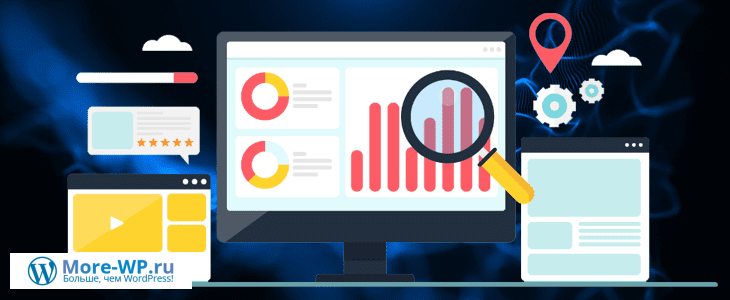


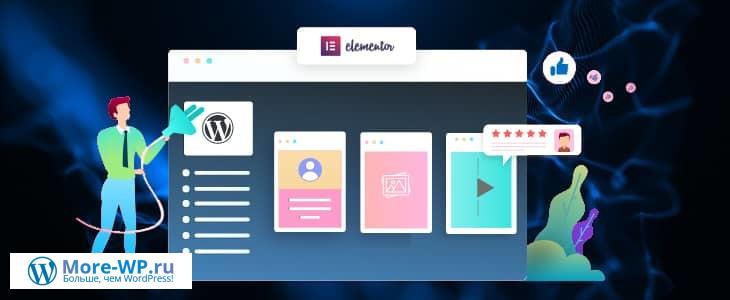


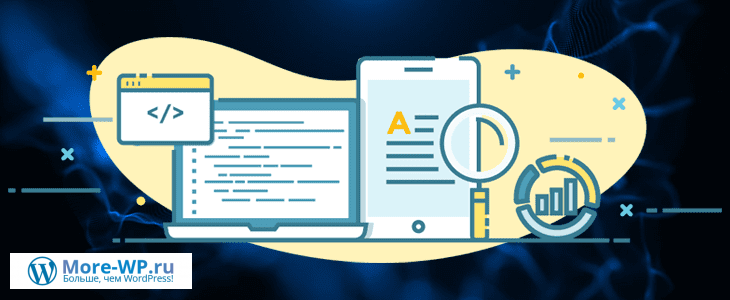













Sergey, однозначно оставлять
А что делать с форматами http://prntscr.com/v2zywc и архивами по формату, оставлять их или скрывать с поиска?